Google Pixcel3XLをau回線で使う
最近はSIMロックを解除する動きが盛んになってきましたね。キャリアが販売していない端末も選択肢に入ってくることで自由度が増えて個人的には非常に楽しいです。特に欲張らなければ端末代も節約できます。コスパは大切ですよ!笑
今回はGoogle Pixcel3XLをau回線で使えるのか試していきたいと思います。
私のPixcel3はGoogleストアで買いました。セールで安くなっていたので4年間使い続けたXperiaXZの交代要員として白羽の矢が立ちました笑
余談ですが…
安く性能の良いスマートフォンを手に入れたければ、定期的にGoogleストアをチェックすることをおすすめします。「年末セール」や「バレンタインセール」、「新生活応援セール」など、時にびっくりするくらいの破格で売られていることがあります。特に新製品の発売前などは狙い目ではないでしょうか。

モバイルネットワークの設定
さて、この記事はPixelの開封レビューではないので初期設定は無視します。
肝心なモバイルネットワークの設定を行いましょう。
まず「設定」→「ネットワークとインターネット」→「モバイルネットワーク」と進みます。
下へスクロールし、「詳細設定」→「アクセスポイント名」へ進みます。
そして下記の画像のように「メニュー」→「新しいAPN」と進みます。
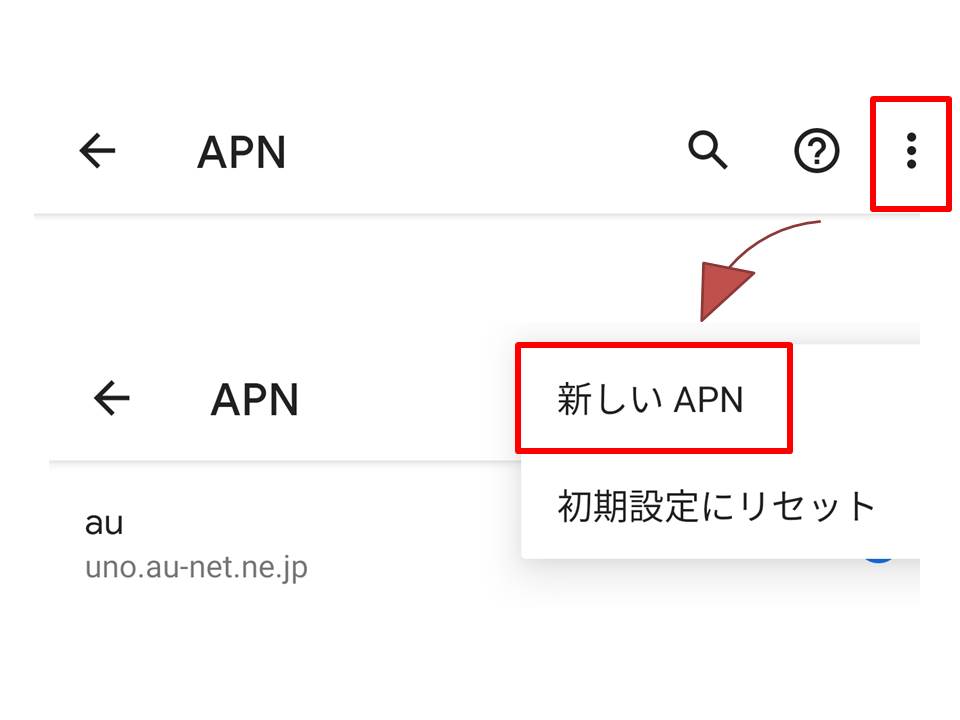
新しいAPN設定を作成する
以下の情報を入力してください。下記以外の情報は特に触らなくて大丈夫です。しかし、後述しますが「MVNOの種類」は変更したほうがいいかもしれません。
| 名前 | 任意(わかりやすいもの) |
| APN | uno.au-net.ne.jp |
| ユーザー名 | 685840734641020@uno.au-net.ne.jp |
| パスワード | KpyrR6BP |
| 認証タイプ | CHAP |
ここまで完了した場合は一応通信ができるようになったはずです。右上のメニューより「保存」を押し、新規作成したAPN設定を選択しましょう。
また、テザリングオプションに加入している場合は以下の設定もおすすめです。
テザリング機能が使えない場合の対処
上記までの新しいAPN設定で、下の方に「MVNOの種類」というものがあります。これを「IMSI」とするといいでしょう。
Android10にした場合、テザリングが使えないという状態になっている方がおられるかもしれません。その場合はこの設定を行うことでテザリング機能が使えるようになります。お試しあれ。


